Pour la saison des Fêtes, notre Centre d’appel sera ouvert de 8 h à 17 h HE les 24 et 31 décembre. Nous serons fermés les 25 et 26 décembre, ainsi que le 1er janvier 2026.
Oaken en ligne demeure disponible pour tous vos besoins en libre-service.
Centre d’aide
Comment pouvons-nous vous aider?
Renseignements sur le compte
Trouvez les réponses à vos questions concernant les renseignements sur le compte, les transactions et le sommaire du compte.
Renseignements sur le compte
Sur un ordinateur de bureau et un navigateur mobile 🖥
1) Accédez à « Comptes » dans le menu principal, puis cliquez sur « Sommaire du compte ».
2) Cliquez sur le bouton « > » du CPG pour lequel vous souhaitez modifier les instructions relatives à l’échéance.
3) Dans la section « Instructions relatives à l’échéance », cliquez sur le bouton « Modifier les instructions relatives à l’échéance ».
4) Mettez à jour les mesures à prendre à l’échéance pour votre CPG. Pour le renouvellement à l’échéance, veuillez fournir les renseignements sur le renouvellement.
5) Cliquez sur le bouton « Continuer » au bas de l’écran pour passer en revue vos mises à jour.
6) Si les changements sont exacts, cliquez sur le bouton « Continuer » pour soumettre vos instructions relatives à l’échéance mises à jour.
Sur l’application 📱
1) Sélectionnez « Comptes » dans la barre de navigation inférieure.
2) Sélectionnez le CPG pour lequel vous souhaitez modifier les instructions relatives à l’échéance.
3) Dans la section Instructions relatives à l’échéance, cliquez sur le bouton « Modifier les instructions relatives à l’échéance ».
4) Mettez à jour les mesures à prendre à l’échéance pour votre CPG. Pour le renouvellement à l’échéance, veuillez fournir les renseignements sur le renouvellement.
5) Cliquez sur le bouton « Continuer » au bas de l’écran pour passer en revue vos mises à jour.
6) Si les changements sont exacts, cliquez sur le bouton « Continuer » pour soumettre vos instructions relatives à l’échéance mises à jour.
Sur un ordinateur de bureau et un navigateur mobile 🖥
1) Accédez à « Comptes » dans le menu principal, puis cliquez sur « Sommaire du compte ».
2) Cliquez sur le bouton « > » du compte pour lequel vous souhaitez voir les détails.
Sur l’application 📱
1) Sélectionnez « Comptes » dans la barre de navigation inférieure.
2) Choisissez le compte pour lequel vous souhaitez voir les renseignements.
Transactions du compte
Sur un ordinateur de bureau et un navigateur mobile 🖥
1) Accédez à « Comptes » dans le menu principal, puis cliquez sur « Sommaire du compte ».
2) Cliquez sur le bouton « ⌄ » du compte d’épargne pour lequel vous souhaitez voir les dernières transactions.
Sur l’application 📱
1) Sélectionnez « Comptes » dans la barre de navigation inférieure.
2) Sélectionnez le compte d’épargne pour lequel vous souhaitez voir les transactions les plus récentes.
3) Sélectionnez l’onglet « Transactions ».
Sur un ordinateur de bureau et un navigateur mobile 🖥
1) Accédez à « Comptes » dans le menu principal, puis cliquez sur « Transactions du compte ».
2) Cliquez sur l’icône de filtre.
3) Sélectionnez un intervalle de dates dans le calendrier. Oaken Digital permettra les recherches remontant jusqu’au 1er janvier 2021 seulement. Les intervalles de dates ne peuvent pas dépasser un an.
4) Cliquez sur le bouton « Rechercher » pour afficher les transactions dans l’intervalle de dates sélectionnées.
Sur l’application 📱
1) Sélectionnez « Comptes » dans la barre de navigation inférieure.
2) Sélectionnez le compte d’épargne pour lequel vous souhaitez voir les transactions les plus récentes.
3) Sélectionnez l’onglet « Transactions ».
4) Cliquez sur l’icône de filtre.
5) Sélectionnez un intervalle de dates dans le calendrier. Oaken Digital permettra les recherches remontant jusqu’au 1er janvier 2021 seulement. Les intervalles de dates ne peuvent pas dépasser un an.
6) Appuyez sur « Appliquer les filtres » pour afficher les transactions dans l’intervalle de dates sélectionnées.
Sur un ordinateur de bureau et un navigateur mobile 🖥
1) Accédez à « Comptes » dans le menu principal, puis cliquez sur « Transactions du compte ».
2) Utilisez le carrousel des comptes pour sélectionner le compte d’épargne pour lequel vous souhaitez télécharger le sommaire des transactions.
3) Cliquez sur l’icône de filtre.
4) Sélectionnez un intervalle de dates dans le calendrier. Les intervalles de dates ne peuvent pas dépasser un an.
5) Cliquez sur le bouton « Rechercher » pour afficher les transactions dans l’intervalle de dates sélectionnées.
6) Choisissez une option de format de fichier dans le menu déroulant « Exporter vers ». Les formats de fichier pris en charge pour l’exportation sont CSV, PDF, Quicken, Quickbooks, Sage et Xero.
7) Cliquez sur le bouton « Télécharger » pour télécharger votre fichier.
Sur l’application 📱
1) Sélectionnez « Comptes » dans la barre de navigation inférieure.
2) Choisissez le compte d’épargne pour lequel vous souhaitez télécharger le sommaire des transactions.
3) Sélectionnez l’onglet « Transactions ».
4) Cliquez sur l’icône de filtre.
5) Sélectionnez un intervalle de dates dans le calendrier. Les intervalles de dates ne peuvent pas dépasser un an.
6) Sélectionnez « Appliquer les filtres » pour afficher les transactions dans l’intervalle de dates sélectionnées.
7) Cliquez sur l’icône « Partager » et choisissez une option de format de fichier. Les formats de fichier pris en charge pour l’exportation sont CSV et PDF.
Sommaire du compte
Sur un ordinateur de bureau et un navigateur mobile 🖥
1) Accédez à « Comptes » dans le menu principal, puis cliquez sur « Sommaire du compte ».
2) À gauche du solde consolidé, cliquez sur les boutons « Tous les comptes », « Banque Home » ou « Compagnie Home Trust » pour filtrer les comptes par émetteur.
Sur l’application 📱
1) Sélectionnez « Comptes » dans la barre de navigation inférieure.
2) Sélectionnez l’icône de filtre.
3) Sélectionnez un émetteur dans le menu déroulant. Vous pouvez également sélectionner un type de compte et entrer un nom ou un numéro de compte pour affiner vos résultats.
4) Cliquez sur « Appliquer les filtres » pour afficher les comptes de l’émetteur sélectionné.
Vous avez d’autres questions?
Appelez-nous au 1 855 OAKEN-22 (625-3622). Les représentants d’Oaken sont disponibles du lundi au vendredi, de 8 h à 20 h (HNE) et le samedi, de 9 h à 17 h (HNE). Si vous appelez en dehors de nos heures normales de bureau, veuillez laisser un message et nous vous rappellerons le jour ouvrable suivant. Vous pouvez également nous envoyer un courriel à service@oaken.com ou un message sécurisé sur la plateforme Oaken en ligne.
Liens rapides
Financière Oaken
À propos de la Financière Oaken
Oaken en ligne
Effectuer un nouveau placement
Connexion, mot de passe et sécurité
1 Year
18 Month
2 Year
1 Y
18 M
2 Y
GIC
Êtes-vous un client d’Oaken existant?

Les applications commerciales peuvent être téléchargées ici et nous être envoyées par la poste.
Ou si vous préférez prendre rendez-vous pour faire une demande en personne, vous pouvez le faire en consultant nos magasins Oaken. Pour en savoir plus, veuillez envoyer un courriel à service@oaken.com ou composer le 1 855 OAKEN-22 (625-3622) du lundi au vendredi de 8 h à 20 h HNE et le samedi de 9 h à 17 h HNE.